Win10系统无法访问共享硬盘应该如何操作?
编辑:zhuang123 来源:U大侠 时间:2019-07-19
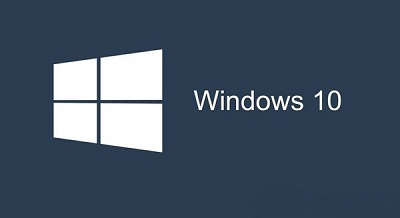
在共享的计算机中使用下面由微软官方提供的通过PowerShell来进行设置的方法来修复。
用管理员权限打开Powershell之后,可以参考下面的命令:
1、按下win+S搜索powershell 在powershell 上单击右键选择“以管理员身份运行”,然后在下面键入代码:
SMB v1
检测: Get-WindowsOptionalFeature –Online –FeatureName SMB1Protocol
禁用: Disable-WindowsOptionalFeature -Online -FeatureName SMB1Protocol
启用: Enable-WindowsOptionalFeature -Online -FeatureName SMB1Protocol
SMB v2/v3
检测:Get-SmbServerConfiguration | Select EnableSMB2Protocol
禁用:Set-SmbServerConfiguration –EnableSMB2Protocol $false
启用:Set-SmbServerConfiguration –EnableSMB2Protocol $true
对于不能匿名共享的问题,我们可以a按下面方法进行操作:
win+R 打开运行,输入gpedit.msc回车打开组策略设置,然后选择计算机管理-管理模板-网络-lanman工作站-启用不安全的来宾登录-已启用。
如果是家庭版的用户则可使用导入注册表的方法,使用下面的代码保存为reg文件导入:
Windows Registry Editor Version 5.00
[HKEY_LOCAL_MACHINE\SYSTEM\CurrentControlSet\Services\LanmanWorkstation\Parameters]
“AllowInsecureGuestAuth”=dword:00000001
2、操作完成之后我们只需重启一次计算机即可真成功访问对方共享文件或者共享磁盘!
以上内容就是有关于Win10系统下无法访问共享硬盘的具体解决方法了,对于那些不知道应该如何操作的用户们来说,用户们只需要参照上面的方法步骤来进行操作即可,方便读取磁盘数据文件。
更多精彩内容,请关注U大侠官网或者关注U大侠官方微信公众号(搜索“U大侠”,或者扫描下方二维码即可)。

U大侠微信公众号
有装系统问题的小伙伴们也可以加入U大侠官方Q群(778773039),众多电脑大神将为大家一一解答。






